win10沙盒是什么? win10沙盒功能启用教程
沙盒sandbox我相信很多朋友都知道,它是一个程序,可以运行未知的exe.msi文件在孤立的环境。1903building18305版本的win10之后,添加了沙盒函数,但默认情况下不启用。这里有一个教程,供您使用win10沙盒!

更新日期:2023-09-26
来源:纯净之家
win10 1903沙盒怎么打开?win10的沙盒(windows sandbox)功能,本质是一种虚拟技术,沙盒功能会为用户建立一个隔离的虚拟环境,但是有很多用户不知道应该怎么使用。为了解决这个问题,小编下面就来为大家介绍一下吧。
解决方法
1、首先在左下角输入“控制面板”然后打开。
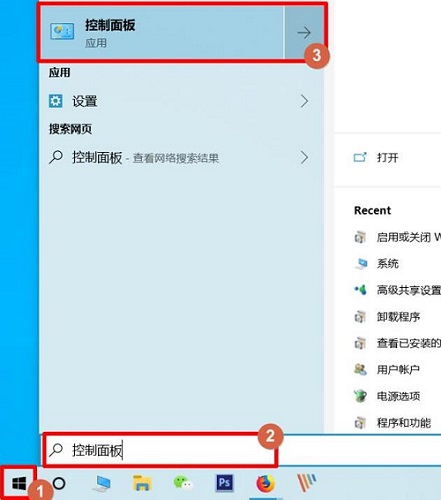
2、然后点击下面的“程序”。
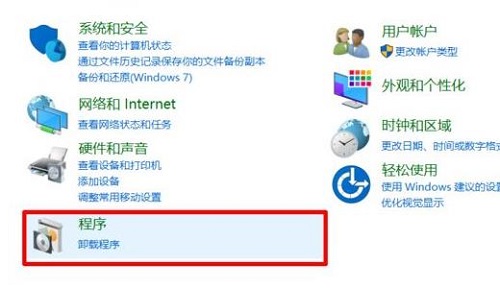
3、在程序页面中点击“启用或关闭windows功能”。
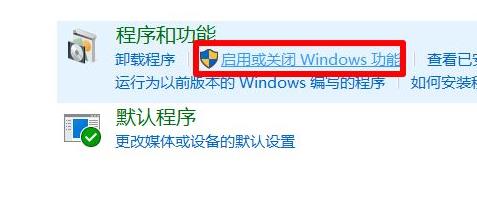
4、然后在弹出来的“windows功能”菜单中勾选“windows沙盒”。
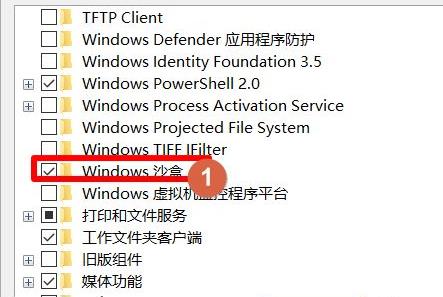
5、然后需要等待加载进行。
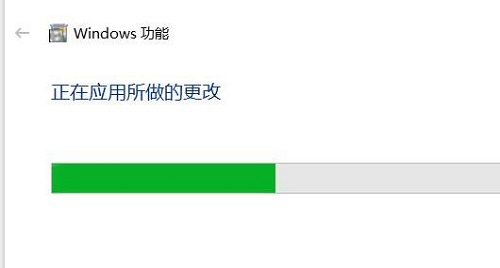
6、配置完成之后点击“立即重新启动”即可。
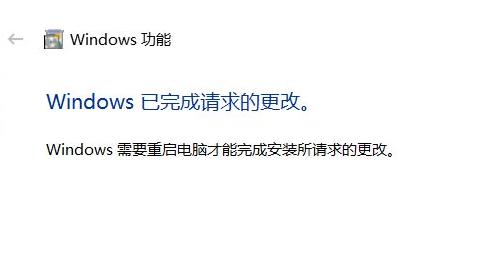
7、随后就可以点击左下角开始,找到“windowss sandbox”也就是沙盒。
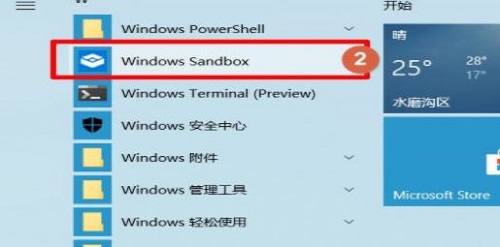
8、然后耐心等待几分钟将其打开。
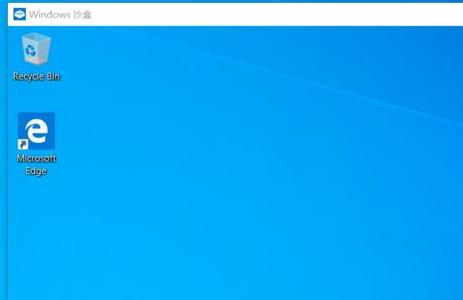
win10沙盒是什么? win10沙盒功能启用教程
沙盒sandbox我相信很多朋友都知道,它是一个程序,可以运行未知的exe.msi文件在孤立的环境。1903building18305版本的win10之后,添加了沙盒函数,但默认情况下不启用。这里有一个教程,供您使用win10沙盒!

Win10沙盒无法启动怎么办?win10系统沙盒无法运行的解决方法
有很多小伙伴使用电脑的时候检测软件会直接的选择沙盒作用来进行操作,因为这样就能够与系统开展隔离起来。近期也有不少的用户们在询问Win10沙盒无法启动怎么办?下面就让本站来为用户们来仔细的介绍一下win10系统沙盒无法运行的解决方法吧。

window10沙盒如何使用?win10沙盒使用教程
在计算机的安全领域里,沙盒(sandbox)是一种安全机制,为执行中的程式提供的隔离的虚拟环境。很多小伙伴都不知道win10沙盒怎么使用?下面这篇文章小编为大家带来了Win10沙盒的使用方法,感兴趣的小伙伴不要错过哦。

win10沙盒功能怎么使用?win10沙盒功能使用方法介绍
在我们的win10系统当中,有一个叫做沙盒的安全机制,能够为使用中的程序提供隔离的虚拟环境,方便进行测试,很多人想要使用这个软件,但是不知道要怎么操作,首先,这个功能只有在win10专业版才有,那么接下来小编就来分享详细的操作步骤,希望今日的内容可以

Win10专业版系统如何开启沙盒功能?
沙盒是虚拟运行程序软件,可以让指定程序在该创建的虚拟环境下运行,与当前win10系统完全隔离开来,方便我们在正常的操作系统中做一些危险程序的测试,想必不少用户都还不知道Win10专业版系统如何开启沙盒功能?快来跟着系统之家小编一起学习一下吧。

Win10沙盒功能怎么用?win10沙盒使用教程
沙盒sandbox很多朋友应该知道,它是一种可以在隔离的环境中运行未知exe.msi文件的程序,win10在1903build18305版本后是加入了沙盒功能,但默认不开启,下面为大家带来win10沙盒使用教程。

如何在Win10电脑上使用沙盒测试危险程序而不破坏系统方法
我们在用Win10系统上网时会很多的恶意软件,一不小心就下载到了,如果你直接在电脑上运行,那么很有可能就会中毒或是出现问题,这个时候我们可以使用Win10 1903上的Windows沙盒功能来测试那些可能有危害的程序,而不会让原系统出现问题。

Win10沙盒怎么打开?教你怎么用沙盒
在Win10系统中,有一个沙盒功能,沙盒是虚拟运行程序软件,可以让指定程序在该创建的虚拟环境下运行,与当前win10系统完全隔离开来,那么Win10沙盒怎么打开?小编来教你吧!
